Curtis PL4210A Manuel utilisateur
Ci-dessous, vous trouverez de brèves informations concernant le PL4210A. Ce manuel d'utilisation fournit des instructions complètes sur la façon d'utiliser et d'entretenir votre téléviseur, y compris des directives de sécurité, des instructions de connexion, des informations de dépannage et des instructions de configuration.
PDF
Télécharger
Document
MANUEL D ' UTILISATION Avant d'utiliser ce téléviseur, veuillez lire soigneusement ce manuel et le conserver pour la référence dans le future. Modèle:PL4210A CONTENU 1 MISES EN GARDE DE S É CURIT É 1 2 CONSIGNES DE S É CURIT É IMPORTANTES 2 3 ENTRETIEN 2 4 ACCESSOIRES 3 5 PRÉ P ARATIFES 3 6 GUIDE DE RÉFÉRENCE DES COMMANDES Télécommande Vue De Devant Panneau au Côté Gauche Panneau au Côté Droite 7 CONNEXIONS Connexion Antenne Connexion S-Video Connexion AV Connexion Y Pb Pr Connexion HDMI Connexion VGA Branchement du cordon d'alimentation Connexion SPDIF 8 MONTAGE MURAL 9 INSTALLATION RAPIDE Mise De L'appareil Dans Une Place Propre Selection De Source Mise En Circuit Initiale De L'Appareil 12 12 12 RÉGLAGE INITIAL DU TÉLÉVISEUR Menu Image Menu Audio Menu Heure Menu Option Menu Verro Menu Program Mode Zoom 14 16 18 19 22 25 26 10 4 5 5 6 7 7 7 8 8 9 9 10 11 CONTENU Formats Informatiques Formats Vidéo 27 28 14 MODE D'AFFICHAGE 15 CARACTÉRISTIQUES 29 16 GUIDE DE D PANNAGEE 30 CLASSE DE SECURITE : C'est un produit de la classe de sécurité I CEI et il doit être mis à la terre pour la sécurité. MISES EN GARDE DE S É CURIT É * L'INSCRIPTION D'ATTENTION A ÉTÉ SITUÉE À L'ARRIÈRE DE L'APPAREIL. AVERTISSEMENT : POUR R É DUIRE LE RISQUE D'UN CHOC É LECTRIQUE, NE PAS RETIRER LE COUVERCLE (NI LE DOS). AUCUNE PI È CE N É CESSITANT L'ENTRETIEN PAR L'UTILISATEUR À L'INT É RIEUR. POUR R É PARATION, S'ADRESSER À UN R É PARATEUR QUALIFI É . EMPLACEMENT • N'utilisez pas l'appareil dans les endroits extrêmement chauds, froids, poussi r eux ou humides. • Laissez l'air circuler librement autour de l'appareil. Ne le couvrez pas avec du tissu et ne le placez pas sur un tapis ou de la literie. S É CURIT É • Lorsque vous branchez et débranchez le cordon CA, tenez la fiche et non le cordon. Le tirage du cordon peut l'endommager et crée r un risque. • Déb ranchez le cordon d'alimentation CA si vous n'allez pas utiliser l'appareil pendant une longue pér iode de temps. ENDROIT DE PLAQUE DE MOD È LE La plaque de mod l e est située s ur le dessous de l'appareil. Le symbole de l'éc lair et d'une fl c he RENSEIGNEMENTS FCC l'intér ieur d'un triangle éq uilatér al signale REMARQUE : Cet appareil a ét és oumis d es tests et s'est qu'il y a une « tension dangereuse » non isolée rév élée n conformitéa vec les limites pour un appareil l 'intér ieur de l'appareil, suffisamment numér ique de classe B, conformém ent l a section 15 des r g les de la FCC. Ces limites ont pour but d'assurer une él evée p our causer un choc él ectrique. protection raisonnable contre les interfér ences gên antes Le point d'exclamation l 'intér ieur d'un dans une installation rés identielle. Cet appareil gén r e, triangle éq uilatér al signale qu'il y a des utilise et peut ém ettre des fréq uences radioél ectriques, et instructions importantes de s'il n'est pas installée t utilisés elon les instructions, il peut fonctionnement et d'entretien causer des interfér ences nuisibles aux radio (rép aration) dans la documentation communications. Cependant, il n'y a pas de garantie que qui accompagne ll'et appareil. des interfér ences ne se produiront pas dans une installation donnée . Si cet appareil cause des interfér ences nuisibles la réc eption de la radio ou de la télév ision, ce qui peut êt re MISE EN GARDE dét erminée n mettant l'appareil en et hors circuit, nous conseillons l 'utilisateur l'une ou plusieurs des mesures • POUR REDUIRE LE FEU D'O DE RISQUE OU correctives suivantes : DECHARGE ELECTRIQUE, ne PAS EXPOSER CET - Réo rientez ou changez l'emplacement de l'antenne APPAREIL POUR PLEUVOIR OU HUMIDITE . de réc eption. - Augmentez la sép aration entre l'appareil et le réc epteur. • EN CAS DE PROBL È ME, D É BRANCHEZ LE CORDON D'ALIMENTATION CA ET ADRESSEZ-VOUS - Branchez l'appareil dans une prise sur un circuit différ ent de celui sur lequel le réc epteur est branché. À UN PERSONNEL DE R É PARATION QUALIFI É . - Adressez-vous au dép ositaire ou u n technicien qualifié de radio/télév iseur pour obtenir de l'aide. AVERTISSEMENT: • POUR ÉVITER LE RISQUE D'INCENDIE OU DE CHOCS É LECTRIQUES, NE PAS EXPOSER CET APPAREIL À LA PLUIE OU À L'HUMIDIT É . NE PAS PLACER DES OBJETS REMPLIS DE LIQUIDE SUR L'APPAREIL OU À PROXIMIT É DE CELUI-CI. • EN CAS DE PROBLÈME, DÉBRANCHEZ LE CORDON D'ALIMENTATION CA ET ADRESSEZ-VOUS À UN PERSONNEL DE R É PARATION QUALIFI É . AVERTISSEMENT: Des changements ou modifications apport s c et appareil, non approuv s e xpress m ent par les responsables de la conformit , p euvent t er l 'utilisateur le droit d'utiliser cet appareil. Notes Ne pas afficher une image fixe pendant une longue période Cela provoque l'image de rester ou de l'écran plasma ("ImageConser vation ”). Ce n'est pas considérée comme un dysfonctionnement et n'est pas couvert par la garantie. images typiques encore -Numéro de la Manche et autres logos. -Image affichée au format 4:3 fait. - Jeu Vidéo - Image informatique 1 CONSIGNES DE S É CURIT É IMPORTANTES 1 3 ) Ne placez cet appareil que sur un 1) Lisez ces instructions. chariot, un support, un trép ied, une 2) Conser vez ces instructions. fixation ou une table recommandés p ar 3) Tenez compte de tous les avertissements. le fabricant ou vendus avec l'appareil. 4) Suivez toutes les instructions. Dép lacez avec prudence tout chariot sur 5) N'utilisez pas cet appareil p roximitéd e l'eau. 6 ) Utilisez seulement un chiffon sec pour nettoyer lequel un appareil est placép our év iter toute blessure En cas de renversement. l'appareil. 7 ) N e bloquez aucun des orifices d'aér ation. Installez 1 4 ) Déb ranchez cet appareil durant les orages ou s'il ne va pas êt re utilisép endant une longue pér iode de l'appareil selon les instructions du fabricant. 8 ) N'installez pas l'appareil p roximitéd e sources de temps. 1 5 ) Confiez toute rép aration u n personnel qualifié. chaleur telles que radiateurs, registres de chaleur, Une rép aration s'impose si l'appareil a ét ée ndommagé poêl es/cuisini r es ou autres appareils (y compris d'une fa ç on quelconque, si le cordon d'alimentation amplificateurs) produisant de la chaleur. 9) Ne neutralisez pas le dispositif de séc uritéd 'une Ou la fiche sont endommagés , s'il y a eu pénét ration de liquide ou d'un objet dans l'appareil, si ce dernier a ét é fiche b roche de mise l a terre. Une fiche m ise l a terre comporte 2 broches plus exposé d e la pluie ou de l'humidité, s 'il ne fonctionne pas normalement ou s'il est tombé. une 3e de mise l a terre. La broche large ou la broche de mise l a terre sont 16) Para impedir las descargas eléctricas, asegúrese de que la patilla de puesta a tierra de la clavija del cable de conçu es pour votre séc urité. S i la fiche ne s'adapte pas v otre prise, adressez-vous u n él ectricien pour alimentación de CA esté firmemente conectada. 17) L'appareil ne sera pas exposé à l'égoutture ou faire remplacer la prise obsol t e. l'éclaboussement et aucun objet rempli de liquides tel que 10) Protég ez le cordon d'alimentation pour qu'il ne des vases, ne seront placé sur l'appareil. soit pas soumis au passage de personnes ou coincé, 18)L'appareil sera connecté à l'embase de sortie de BUS particuli r ement s on point de contact avec la fiche, avec un raccordement de protection à la masse. 19) Le coupleur est utilisé comme le dispostif de Les prises et le point de sortie de l'appareil. 11) Utilisez seulement les pi c es/accessoires spéc ifié déconnexion, qui reste toujours opérationnel. s par le fabricant. ENTRETIEN NETTOYAGE DE L'APPAREIL • Assurez-vous de mettre l'appareil hors circuit et de débrancher le cordon d'alimentation CA avant de nettoyer l'appareil. • Essuyez l'appareil avec un chiffon doux et sec. Si les surfaces sont extrêm ement sales, essuyez-les avec un chiffon trempéd ans une solution faible d'eau et savon, et compl t ement essoré, p uis essuyez de nouveau l'appareil avec un chiffon sec. • N'utilisez jamais de l'alcool, de la benzine, du diluant, un produit de nettoyage liquide ou autres produits chimiques. N'utilisez PAS non plus de l'air comprimép our retirer la poussi r e. 2 ACCESSOIRES Veuillez vér ifier et identifier les accessoires compris. Téléc ommande .......................................................................................................................... x 1 Piles(AA) ............................................................................................................ . ............. .. . x 2 Cordon D 'alimentation ......................................................................................................... . . . . x 1 Garantie Limit é e ...................................................................................................................... . . x 1 Manuel D ' utilisatio n ............................................................................................................... . . x 1 Guide d'installation rapide ........................................................................................................ x 1 Base Stand Set ............................................................................................................................. x 1 PR É PARATIFS UTILISATION DE LA T É L É COMMANDE • Pointez la télécommande vers le CAPTEUR DE TÉLÉCOMMANDE situé sur l'appareil. • Quand il y a une source légère, ambiante et forte, l'exécution du détecteur éloigné infrarouge peut être dég radé, c ausant l'opér ation peu fiable. • La distance efficace conseillée pour le fonctionnement de la télécommande est d'environ 16 pi (5 m). POSE DES PILES DE LA T É L É COMMANDE 1. Ouvrez le compartiment des piles. 2. Ins é rez deux piles AA . REMPLACEMENT DES PILES Quand les piles s'affaiblissent, la distance de fonctionnement de la téléc ommande baisse considér ablement et il faut les remplacer. MISE EN GARDE : Risque d'explosion si la pile est remplacée p ar un mod l e incorrect. REMARQUES: • Si vous n'allez pas utiliser la télécommande pendant une longue période de temps, retirez les piles pour év iter le risque de corrosion en cas de fuite. • Ne mélangez pas ensemble des piles déjà utilisées et des piles neuves. Ne mélangez pas des piles ALCALINES, standard (CARBONE-ZINC) et des piles rechargeables (NICKEL-CADMIUM). • Retirez toujours les piles dès qu'elles commencent à s'épuiser. • Des piles affaiblies peuvent fuir et grandement endommager la télécommande. AVERTISSEMENT : • Ne vous débarrassez pas de piles en les jetant dans un feu car elles pourraient fuir et/ou exploser. • Les piles ne seront pas exposées à la chaleur excessive comme le soleil, le feu ou l'aimé. 3 TV TOUCHES de Fonction T É L É COMMANDE 2 2 MUTE DISPLAY 1 3 1 4 4 7 2 5 6 8 9 7 8 9 13 14 17 18 7 8 VOL+ VOL+ CH+ CH+ 0 MTS SLEEP P. MODE S. MODE CH. LIST 9 12 11 CHCH- VOLVOLCCD 6 GUIDE ENTER MENU 10 5 TV / AV RECALL ZOOM 0 10 3 3 FAV 12 ENTER EXIT 15 16 19 20 Code à Distance Universel:1218 20.Touche CHANNEL LIST Pressez pour afficher la liste des chaînes sauvegardées dans la mémoire tourneur TV. Utilisez les touches pour souligner et faire la sélection des chaînes. 1. Touche STANDBY/ON Pressez pour mettre l'appareil EN CIRCUIT ou en mode de VEILLE (hors circuit). 2. Touche MUTE Pressez cette touche pour couper le son . Pressez de nouveau pour rétablir le son . 3. Touche Display Pressez pour m ontrer la source et les informations des chaînes. 4. Touches num ér iques ( 0 - 9 ) / Touche Dash Appuyez pour sélectionner le canal TV. Par exemple: pour sélectionner la chaîne numérique 4, appuyez sur 4 - 1 (en cas disponible). 5 . Touche FAVORITE Pressez pour afficher la liste des chaînes de TV de préférence que vous avez ajoutée. 6. Touche TV / AV Pour alterner entre source. 7.Touche GUIDE Pressez pour voir la programmation programmée pour la chaîne actuellement regardée. 8 . Touche ZOOM Pressez pour agrandir ou réduire une image. 9. Touche RECALL Pressez pour alterner entre les deux dernièr es chaînes choisies . 10. Touche VOLUME ( / ) Pressez pour obtenir le niveau désiré. 11. Touches CURSOR ( , , , ) Pour mettre en évidence les sélections sur un menu affiché et pour effectuer certains réglages . Touche MENU Pressez pour afficher le menu TV . 12. Touche CHANNEL ( / ) Pressez pour changer les chaînes de télévision . 13. Touche CCD Pressez pour déclencher la fonction de sous - titrage codé( seulement pour émissions à sous - titres codés ). 14. Touche MTS (son de t l vision multichaînes) Pressez pour choisir le son MONO , STÉRÉO ou voie audio secondaire ( SAP ). 15 . Touche ENTER Pour confirmer les sélections sur un menu affiché. 16. Touche SLEEP Pour régler L ' ARRÊT DIFFÉRÉ . L ' appareil reste en circuit pour la durée établie et se met hors circuit automatiquement une fois la durée écoulée . 1 7. Touche PICTURE MODE Appuyez pour sélectionner le mode d'image parmi STANDARD, DYNAMIC, MOIVE, PERSONAL. 18. Touche SOUND MODE Appuyez pour sélectionner le mode d'image parmi STANDARD, MUSIC, MOVIE, PERSONAL. 19. Touche EXIT Abaissez-la pour retour au menu précéd ent ou pour sortir du menu et retourner au mode de visionnement normal. 4 VUE DE DEVANT 1. C ran couleur à C.L. 2 . Indicateur STANDBY Indique si l ' appareil est EN CIRCUIT ou en mode de VEILLE ( hors circuit ). Voyant allumé : L'appareil est en stand-by. Voyant éteint : L'appareil est allumé 3. Capteur de télécommande Ne bloquez pas l ' accès à ce capteur sinon la télécommande ne fonctionne pas . 4 . Haut-parleurs 4 3 2 14 1 . Borne de câble d’antenne TV 2. Prises d ' entrée AV VIDEO ( Couleur de Jaune ) AUDIO ( D roite) ( Couleur de Rouge ) AUDIO(Gauche) ( Couleur de Blanc ) 3 . Sortie S/PDIF (coaxiale) 4. Prise d ' entrée S - Video 5. Prise d'entrée Y ( Couleur de Vert ) / P b ( Couleur de Bleu ) / P r ( Couleur de Rouge ) IN & AUDIO ( D roite) ( Couleur de Rouge ) AUDIO(Gauche) ( Couleur de Blanc ) IN 6. Prise d'entrée a udio PC 7. Prise d'entrée P C IN VGA 8. Prise d'entrée HDMI 9.Port USB - Pour un technicien du ser vice Utilisez uniquement. 10. Douille CA Panneau au Côté Gauche TV REAR PANEL 10 9 8 7 6 5 5 4 3 2 1 Panneau au Côté Droite TV / AV 1. Touche TV / AV Pressez pour choisir TV, AV 1 , Av2 , S-VIDEO , Component1, Component2, HDMI1, HDMI2, , VGA . 2. Touche MENU Pressez pour accès a u menu TV et en sortir. 3. Touche CH Pressez pour choisir une cha îne de télévision et mettre en év idence ordre croisant des sél ections sur un menu affiché. 4. Touche C H Pressez pour choisir une cha îne de télévision et mettre en év idence ordre déc roissant des sél ections sur un menu affiché. 5. Touche V Pressez pour augmenter le niveau sonore. 6. Touche V Pressez pour diminuer le niveau sonore. 7. Touche Power Appuyez pour allumer l'unitéo u la placer en mode VEILLE (OFF). 6 CONNEXIONS CONNEXION D'UNE ANTENNE TV / C B LE / SATELLITE Pour capter les chaînes de télévision adéquatement, il faut recevoir un signal provenant de l'une des sources suivantes : - Antenne intérieure ou extérieure - Réseau de câblodistribution - Réseau satellitaire PANNEAU ARRIÈRE DE TV REMARQUE F - Connector Nous conseillons l'utilisation d'une antenne fixe extérieure pour la réception d'émissions TV provenant d'une antenne émettrice. Si vous devez utiliser une antenne temporaire, assurez-vous d'en acheter une d'une capacité suffisante pour capter les signaux faibles. Une antenne temporaire ne reproduit le signal aussi efficacement qu'une antenne fixe que lorsque l'appareil est proche d'un émetteur. or F - Connector Cable Wall Outlet 7 Dans prises AUDIO IN Dans prises AUDIO/VIDEO OUT PANNEAU ARRIÈRE DE TV MAGNÉTOSCOPE/ JEU VIDÉO/ CAMÉSCOPE, etc. Jaune Rouge Blanc REMARQUE Veuillez vous reporter au manuel d'utilisation du composant auxiliaire pour de plus amples renseignements. Dans prises AUDIO/VIDEO IN ( AV1/AV2 IN) RACCORDEMENT D'APPAREILS à SORTIE VIDéO COMPOSITE (JAUNE TYPE RCA) Raccordement d'appareils A/V tels que magnétoscope, jeu vidéo ou caméscope : Connexion à un magnétoscope / jeu vidéo / caméscope Raccordez un câble AUDIO / VIDEO (non compris) comme montré: Assurez-vous de raccorder le câble du composant (AUDIO et VIDEO OUT) aux entrées AV IN (AUDIO et VIDEO IN) de cet appareil. Dans prises S-VIDEO OUT / AUDIO OUT Dans la prise S-VIDEO IN REMARQUE Veuillez vous reporter au manuel d'utilisation du composant auxiliaire pour de plus amples renseignements. PANNEAU ARRIÈRE DE TV MAGNÉTOSCOPE/ CAMÉSCOPE / SYSTÈME SATELLITE/ CÂBLODISTRIBUTION, etc. Connexion : magnétoscope /caméscope / système satellite / câblodistribution Raccordez un câble AUDIO et S-VIDEO (non compris) comme montré: Assurez-vous de raccorder le câble du composant (AUDIO OUT et S-VIDEO OUT) aux entrées AV IN (AUDIO IN et S-VIDEO IN) de cet appareil. Jaune Rouge Blanc CONNEXION D'UN COMPOSANT A/V Raccordement d'un appareil auxiliaire tel que magnétoscope, caméscope, système satellite, câblodistribution, etc. Câble de satellite, câblodistribution ou antenne de télévision dans l borne TV ANTENNA (câble non compris) CONNEXIONS Dans prises AUDIO IN Dans prises Dans prises VIDEO OUT AUDIO OU en COMPOSANTES Dans prises VIDEO IN en COMPOSANTES ( YPbPr IN ) SOURCE HD à sortie vidéo en composantes (convertisseur de câblodistribution numérique*, récepteur satellite* ou syntoniseur HD de réception en direct auxiliaire) * Peut exiger un abonnement pour la réception de chaînes HD. Vérifiez auprès de votre fournisseur de câblodistribution/satellite pour de plus amples détails. PANNEAU ARRIÈRE DE TV Green Blue Red White Red REMARQUE Quand vous connectez un lecteur de DVD à une télévision, la résolution de l'image ne dépend que de la résolution supportée par le lecteur de DVD branché. Les résolutions des lecteurs de DVD varient de 480i à 1080 i , et cette télévision peut supporter des lecteurs DVD jusqu'à une résolution maximum de 1080 i . COMPONENT 1 / COMPONENT2 IN RACCORDEMENT D ’ UNE SOURCE HAUTE DÉFINITION (HD) À L ’ AIDE D ’ UNE CONNEXION DE COMPOSANT Les appareils haute définition (HD) à sortie vidéo en composantes se raccordent à l'entrée YUV : Raccordez un câble vidéo en composantes et un câble audio (non compris) comme montré. Assurez-vous de raccorder le câble vidéo en composantes et le câble audio de l'appareil auxiliaire (Y Pb Pr OUTet AUDIO OUT) à cet appareil (Y Pb Pr IN et AUDIO IN). HDMI 2 Dans prise HDMI1/2 IN HDMI 1 RACCORDEMENT D ’ UNE SOURCE HAUTE DÉFINITION (HD) À L ’ AIDE D ’ UNE CONNEXION HDMI La liaison HDMI (Interface multimédia haute définition) supporte les signaux vidéo et audio grâce à une seule connexion numérique pour utilisation avec lecteurs DVD, téléviseurs numériques, boîtiers décodeurs et autres appareils AV numériques. La liaison HDMI a été mise au point pour offrir les technologies de protection de contenu numérique à bande passante élevée (HDCP) ainsi que l’interface vidéo numérique (DVI) en une spécification. Le HDCP sert à protéger le contenu numérique émis et capté par des affichages conformes à DVI ou HDMI. La liaison HDMI permet le support de signal vidéo standard, amélioré ou haute définition plus le support de signal audio allant de standard à ambiophonique multi-canaux. La liaison HDMI procure un signal vidéo numérique non comprimé, bande passante jusqu’à 2,2 Go/s (à signaux HDTV), un connecteur (au lieu de plusieurs câbles et connecteurs), et la communication entre la source AV et les appareils AV tels que des téléviseurs numériques. Raccordez un câble HDMI (non compris) comme montré : Assurez - vous de raccorder le câble provenant de la source ( HDMI OUT ) à cet appareil ( HDMI IN ). Câble HDMI ( non compris ) PANNEAU ARRIÈRE DE TV Dans prise HDMI OUT SOURCE HD à sortie vidéo en composantes (convertisseur de câblodistribution numérique*, récepteur satellite* ou syntoniseur HD de réception en direct auxiliaire) 8 CONNEXIONS TO AUDIO OUT jacks TO PC Connector CONNEXION D'UN PC Raccordez le connecteur D-SUB PC/VGA à 15 broches de votre ordinateur à l'entrée D-SUB PC/VGA à 15 broches sur cet appareil à l'aide d'un câble pour moniteur et d'un câble audio (non compris) comme montré. Assurez-vous de raccorder le câble de l'ordinateur (PC Connector et AUDIO - PC OUT) à cet appareil (VGA et AUDIO - PC IN). PANNEAU ARRIÈRE DE TV RACCORDEMENT DU CORDON D’ALIMENTATION CA Vous pouvez alimenter votre unité de TV en branchant le cordon d'alimentation CA détachable à la prise CA au côté droite de l'unité et dans une sortie d'alimentation CA murale. Vérifiez si la tension indiquée pour l ’ appareil correspond à vorte tension locale. Vérifiez si le cordon d ’ alimentation CA est enfonce à fond dan la prise de l ’ appareil. PANNEAU ARRIÈRE DE TV REMARQUE • Assurez-vous de débrancher le cordon d'alimentation CA et de mettre toutes les fonctions hors ser vice avant d'effectuer les connexions. • Assurez-vous de raccorder tous les composants correctement. • Si vous n'allez pas utiliser l'appareil pendant une longue période de temps, débranchez le cordon d'alimentation. • L'appareil ne sera pas exposéà dégoutter ou à éclabousser et qu'aucuns objets ont rempli avec les liquides, comme les vases, sera placé sur l'appareil. • Le bouchon Principal est utilisé comme le débranche l'appareil. Il restera facilement opérable et ne devrait pas être encombré pendant l'usage voulu. Etre complètement débranché l'appareil de la provision princi pale, le bouchon principal de l'appareil sera débranché de la sortie de douille principale complètement. 9 AC120V 60Hz To AC 120V wall outlet AC IN 120V CONNEXIONS Connecter à un Système d'Audio de Théâtre Domestique Po u r l a M E I L L E U R E p e r f o r m a n c e d ' a u d i o Connecter à un Système de Théâtre Domestique Le Dolby Numérique permet de délivrer la stéréo de 2 chaînes optimale ou la stéréophonie avec 5 chaînes discrètes de gamme complète plus d'une sixième chaîne pour le diffuseur subsonique. Appréciez la reproduction d'audio optimale à l'aide de votre système avec un amplificateur de Dolby Numérique en incorporant une e n t ré e c oa x i a l e n u m é r i q u e . C o n n e c te z u n c â b l e n u m é r i q u e o p t i o n n e l d i re c te m e n t à la sor tie d'audio SPDIF de télévision afin d'écouter par l'intermédiaire de toutes les entrées à l'exception de VGA. Comment Régler la Sorite Numérique Appuyez sur le bouton MENU sur la télécommande. Appuyez sur le bouton de flèche droite pour sélectionner AUDIO. Appuyez sur le bouton de flèche basse pour souligner le type SPDIF Raw ou PCM*. 12 6 Picture Audio Sound Mode Time Setup Parental TV Standard Bass 50 Treble 50 Balance 50 Surround Off AVC Surround Off SPDIF Type Audio Language Move RAW English Select MENU Exit PANNEAU ARRIÈRE DE TV Câble numérique optionnel Prologique de Dolby Récepteur d'Entour Haut-parleur Droite Avant Haut-parleur Gauche Avant Chaîne de Centre l Dolby d'Entour Haut-parleur Gauche d'Entour Haut-parleur Droite d'Entour Subsonique NOTE: Référez-vous au Manuel d'Utilisateur associé à votre équipement de théâtre domestique pour les configurations d'audio recommandées. 10 MONTAGE MURAL MONTER / DEMONTER LE STAND DE BASE AVERTISSEMENT: L ’ écran à est très fragile, et doit être protégé à tout moment lors de la dépose du support de base. Veillez à éviter tout contact entre tout objet dur, pointu ou susceptible d ’ égratigner ou d ’ endommager l ’ écran à. N ’ exercez PAS de pression, à aucun moment, sur l ’ arrière de l ’ appareil car ceci pourrait fêler l ’ écran. 1 . Débranchez tout câble ou cordon de l ’ appareil. 2 . Posez l ’ appareil sur une surface plate, de façon que l ’ arrière soit face vers le haut, et placez un article doux et coussiné (tel une couverture ou de la mousse épaisse)sous l ’ écran. 3 . Pour démonter le stand de base, desserrez les vis des trous et puis mettez-le au dos pour enlever le stand de base. 4. Pour monter le stand de base, mettez le stand dans le trou au bas du téléviseur et puis insérez les vis dans les trous et serrez. MONTAGE SUR LE MUR Cet appareil à conformité VESA est conçu pour se poser au mur à l’aide d’un nécessaire de pose conforme à VESA de 15.7” x 7.8” po (400 mm x 200 mm) destiné aux téléviseurs à écran plat (vendu séparément). Posez cet appareil selon les instructions comprises avec le nécessaire de pose. REMARQUE Démontez le stand de base avant le montage mural de l'appareil. 400m 200mm 6 11 INSTALLATION RAPIDE MISE DE L'APPAREIL DANS UNE PLACE PROPRE Placez votre appareil sur une surface très s table avant la mise en circuit initiale. Pour év iter un risque de danger, n'exposez pas ce télév iseur à d e l'eau ni à u ne source de chaleur (par ex.: Lampe, bougie, radiateur). Ne bloquez pas la grille d'aér ation à l 'arrièr e et laissez des espaces libres suffisants tout autour de l'appareil, comme montréc i-dessous. SELECTION DE SOURCE INPUT SOURCE SO URCE INPUT 1 .Pressez le touche TV / AV sur la télécommande. 2.Utilisez le touche ou pour sélectionner les options (TV, AV1, AV2, S-Vidéo, Component1, Component2, HDMI1, HDMI2, VGA) et sélectionner un des eux en utilisant le touche ou le touche ENTER. (L'écran changera à la source que vous désirez). TV AV1 AV2 SVideo Com ponent 1 Com ponent 2 HDMI 1 HDMI 2 REMARQUE Avant de regarder, veuillez vous assurer que tous les câbles et tous les dispositifs nécessaires sont connectés. MISE EN CIRCUIT INITIALE DE L'APPAREIL Après avoir initialement connecté votre antenne de TV ou câble (boîte de haut non établie), allumez le téléviseur. Please run Channel Auto Scan in the TV menu Un écran s'affichera et vous demandera de fonctionner un CHANNEL AUTO SCAN pour chercher et recevoir les chaînes numériques disponibles.C'est là où vous sélectionnerez les options de l'antenne et fonctionner le CHANNEL AUTO SCAN. Les chaînes seront conser vées dans le tourneur de TV. Pressez le touche MENU sur la télécommande. Utilisez les touches pour défiler et souligner le mode TV. Pressez le touche pour souligner AIR / CABLE. 12 INSTALLATION RAPIDE Comment naviguer Mode Air : Sélectionner AIR lors de la Mode Câble : Sélectionner CABLE si vous souscrivez connexion à l'antenne intérieure / extérieure. au service payant de télévision, y compris la satellite. 12 12 6 6 Picture Tim e Audio Setup Parental Picture TV Tim e Auto Scan Auto Scan Favorite Favorite Show Hide Show Hide KOCE LB Channel label TV Channel label DTV Signal DTV Signal Move Select • Pressez le touche MENU Move Exit pour souligner AIR . Select • Pressez les touches Setup Parental Picture TV Auto Cable System Exit pour souligner CABLE . 6 6 Tim e MENU 12 12 Audio Parental Cable Channel No Channel No Picture Setup Air/Cable Air Air/Cable Audio Audio Tim e Setup Parental TV Auto Cable System Start to Scan Start to Scan Move Next MENU Move Exit • Pressez le touche pour sélectionner AUTO SACN , et puis pressez le touche pour commencer le balayage automatique des chaînes. Next MENU Exit • Pressez le touche pour sélectionner AUTO SCAN . Pressez le touche ENTER et le curseur se déplacera vers haut et CABLE SYSTEM s'affichera après. Pressez le touche pour sélectionner STD>IRC> HRC>Auto (Auto est recommandé) Pressez le touche pour sélectionner le balayage automatique et pressez ENTER pour commencer le balayage automatique des chaînes. 12 12 6 Picture Audio Move Ti m e Setup Parental Picture TV Audio Ti m e Setup RF CH 7 RF CH 7 Found 4 Found 4 Next MENU Move Exit Next Parental MENU TV Exit • Le balayage automatique des chaînes pourrait • Le balayage automatique des chaînes pourrait prendre quelques minutes. prendre quelques minutes. REMARQUE: Pour les utilisateurs de câble ou satellites sans antenne de TV, il n'est pas besoin de fonctionner le balayage automatique des chaînes. Connectez votre câble ou la boîte du haut de satellite avec l'une des entrées disponibles du TV pour voir. 13 RÉGLAGE INITIAL DU TÉLÉVISEUR MENU IMAGE Picture Le menu PICTURE vous offre des options pour renforcer et raffiner l'image affichée sur votre TV à la base de la lumière dans la chambre et les préférences personnelles. Les options de réglages comprennent le contraste, la luminosité, la couleur, la netteté et la température de couleur. Comment Naviguer : Pressez le touche MENU sur la télécommande. Naviguez en utilisant les touches pour sélectionner PICTURE . 12 6 Picture Audio Picture Mode Time Setup Parental TV Standard Contrast 50 Brightness 50 Color 50 Tint 0 50 Sharpness Color Mode Move Normal Select MENU Exit Pressez le touche pour souligner Picture Mode , puis pressez le touche pour sélectionner votre vue préférée à partir de 4 options de l'usine : STANDARD > DYNAMIC > MOIVE > PERSONAL. Le paramétrage STANDARD est recommandé pour la plupart des environnements de vue. En fonction du niveau de la lumière dans la chambre, vous pouvez trouver une des autres options plus confortables. Pour faire plus de réglages critiques de l'image en fonction de vos propres préférence dans PERSONAL : 12 6 Picture Audio Time Utilisez le touche pour souligner CONTRAST . Naviguez en utilisant les touches pour augmenter ou réduire l'intensité du contraste. Setup Parental TV Standard Picture Mode Contrast 50 Brightness 50 Color 50 Tint 0 50 Sharpness Normal Color Mode Move Adjust MENU Exit 12 6 Picture Audio Picture Mode Utilisez le touche pour souligner BRIGHTNESS . Naviguez en utilisant les touches pour augmenter ou réduire la luminosité globale. Tim e Setup Parental Contrast 50 Brightness 50 Color 50 Tint 0 50 Sharpness Color Mode Move 14 TV Standard Normal Adjust MENU Exit RÉGLAGE INITIAL DU TÉLÉVISEUR Picture MENU IMAGE Comment Naviguer : Pressez le touche MENU sur la télécommande. Naviguez en utilisant les touches pour sélectionner PICTURE . 12 12 6 Picture Audio 6 Time Setup Parental TV Picture Standard Picture Mode Audio Time Setup Parental TV Standard Picture Mode Contrast 50 Contrast 50 Brightness 50 Brightness 50 Color 50 Color 50 Tint 0 Tint 0 Sharpness 50 Sharpness Normal Color Mode Move Adjust MENU Exit • Utilisez le touche pour souligner COLOR . Naviguez en utilisant les touches pour augmenter ou réduire l'intensité de la couleur. Move Picture Mode Time MENU Exit 12 6 6 Audio Adjust • Utilisez le touche pour souligner TINT . Naviguez en utilisant les touches pour régler les couleurs par rapport à la nuance verte ou rougeâtre. 12 Picture 50 Normal Color Mode Setup Parental Picture TV Audio Picture Mode Standard Time Setup Parental TV Standard Contrast 50 Contrast 50 Brightness 50 Brightness 50 Color 50 Color 50 Tint 0 Tint 0 Sharpness 50 Sharpness Color Mode Move Color Mode Normal Adjust MENU Move Exit 50 Normal Adjust MENU Exit • Utilisez le touche pour souligner COLOR • Utilisez le touche pour souligner TEMPERATURE. SHARPNESS . pour Naviguez en utilisant les touches pour doucir Naviguez en utilisant les touches sélectionner COOL (ton plus bleuté), NORMAL ou ou voir les bords plus vifs dans l'image. WARM. Le paramétrage de défaut est NORMAL. Le mode WARM fournira les couleurs qui sont calibrées à D6500° Kelvin, la couleur standard que les stations de radio et l'industrie de dessin animé considèrent comme la couleur la plus exacte pour voir la programmation. REMARQUE: Quand le réglage est terminé, vous pouvez sélectionner l'autre menu en pressant le touche MENU . 15 RÉGLAGE INITIAL DU TÉLÉVISEUR Audio MENU AUDIO Le menu AUDIO vous offre des options pour renforcer les sons tout en écoutant via le haut-parleur intégré et les préférences personnelles. Les options de réglages comprennent la basse, les aigus, l'équilibre, le surround, AVC et la langue audio. Comment Naviguer : Pressez le touche MENU sur la télécommande. Naviguez en utilisant les touches pour sélectionner AUDIO . Pressez le touche pour souligner SOUND Mode, puis pressez le touche pour sélectionner votre son préféré à partir de 4 options de l'usine : STANDARD > MUSIC > MOVIE > PERSONAL. 12 6 Picture Audio Sound Sound Mode Mode Tim e Setup Parental TV Standard Bass 50 Treble 50 Balance 50 Surround Off AVC Surround Off SPDIF Type RAW Audio Language Move Le paramétrage STANDARD est recommandé pour la plupart des environnements de son. En fonction du niveau de l'environnement dans la chambre, vous pouvez trouver une des autres options plus confortables. English Select MENU Exit Pour faire plus de réglages critiques de l'image en fonction de vos propres préférence dans PERSONAL : 12 6 Picture Audio Tim e • Utilisez le touche pour souligner BASS . Naviguez en utilisant les touches pour augmenter ou réduire l'intensité de la fréquence basse. Setup Parental TV Standard Sound Mode Bass 50 Treble 50 Balance 50 Surround Off Off AVC Surround RAW SPDIF Type Audio Language English Move Select MENU Exit 12 6 Picture Audio Sound Mode • Utilisez le touche pour souligner TREBLE . Naviguez en utilisant les touches pour augmenter ou réduire l'intensité de fréquence élevée. Tim e Setup Parental Bass 50 Treble 50 Balance Surround 50 Off AVC Surround Off SPDIF Type RAW Audio Language Move 16 TV Standard English Select MENU Exit RÉGLAGE INITIAL DU TÉLÉVISEUR Audio MENU AUDIO Comment Naviguer : Pressez le touche MENU sur la télécommande. Naviguez en utilisant les touches pour sélectionner AUDIO . 12 12 6 6 Picture Audio Tim e Setup Parental Picture TV Standard Sound Mode Audio Setup Tim e Parental TV Standard Sound Mode Bass 50 Bass 50 Treble 50 Treble 50 Balance 50 Balance Surround 50 Surround Off Off AVC Surround Off AVC Surround Off SPDIF Type RAW SPDIF Type RAW Audio Language Audio Language English Move Select MENU • Utilisez le touche pour souligner BALANCE . Naviguez en utilisant les touches pour régler le son suivant le haut-parleur de droite ou de gauche. Sound Mode Tim e MENU Exit 12 6 Audio Select • Utilisez le touche pour souligner SURROUND . Naviguez en utilisant les touches pour allumer ou éteindre l ' effet surround dimension (seulement pour le haut-parleur intégré ) 12 Picture English Move Exit 6 Setup Parental TV Picture Standard Audio Sound Mode Tim e Setup Parental TV Standard Bass 50 Bass 50 Treble 50 Treble 50 Balance 50 Balance Surround Off Surround 50 Off AVC Surround Off AVC Surround Off SPDIF Type RAW SPDIF Type RAW Audio Language Move English Select Audio Language MENU Exit • Utilisez le touche pour souligner AVC . Naviguez en utilisant le touche . En position ON, le contrôle automatique du volume limitera le niveau du volume augmenté pendant la télévision commerciale et les écarts de volume entre les entrées. Move English Select MENU Exit • Utilisez le touche pour souligner AUDIO LANGUAGE . Naviguez en utilisant les touches pour sélectionner et écouter l'émission en langue alternative (si disponible) ENGLAIS > SPANISH > FRENCH. (Vous pouvez sélectionner la langue alternative au moyen de la télécommande en pressant MTS) REMARQUE: Quand le réglage est terminé, vous pouvez sélectionner l'autre menu en pressant le touche MENU . 17 RÉGLAGE INITIAL DU TÉLÉVISEUR 12 6 MENU HEURE Time Le menu TIME comprend le réglage des paramètres pour votre zone horaire locale et les heures d'été. L'horloge sera réglée de manière automatique après le balayage automatique des chaînes des chaînes d'émission dans votre région. Comment Naviguer : Pressez le touche MENU sur la télécommande. Naviguez en utilisant les touches pour sélectionner TIME . 12 12 6 6 Picture Audio Time Setup Picture TV Parental Audio Time Setup Parental Sleep Timer Off Sleep Timer Off Time Zone Pacific Time Zone Pacific Daylight Saving Time Off Daylight Saving Time Move Select MENU Move Exit Off 2007 10 31 04 04 PM Clock 2007 10 31 04 04 PM Clock TV Select MENU Exit • Utilisez le touche pour souligner SLEEP • Utilisez le touche pour souligner TIME ZONE , TIMER , puis pressez le touche pour puis pressez le touche pour sélectionner à sélectionner à partir de : 5 min, 10 min, 15 min, partir de : EASTERN > CENTRAL > MOUNTAIN > 30 min, 45 min, 60 min, 90 min, 120 min, PACIFIC > ALASKA > HAWAII. 180 min, 240 min et OFF. 12 12 6 6 Picture Audio Time Setup Parental Picture TV Audio Time Setup Parental Sleep Timer Off Sleep Timer Off Time Zone Pacific Time Zone Pacific Daylight Saving Time Off Daylight Saving Time Move Select MENU • Utilisez le touche pour souligner DAYLIGHT SAVING TIME . Naviguez en utilisant les touches allumer ou éteindre cette fonction. Move Exit Off 2007 10 31 04 04 PM Clock 2007 10 31 04 04 PM Clock TV Select MENU Exit • Affichez le temps actuel pour REMARQUE: Quand le réglage est terminé, vous pouvez sélectionner l'autre menu en pressant le touche MENU. 18 RÉGLAGE INITIAL DU TÉLÉVISEUR MENU OPTION Setup Dans le menu SETUP vous pouvez changer les paramétrages initiaux à vos préférences qui comprennent les paramétrages pour la langue, l'affichage du menu, la surveillance de l'ordinateur, les captions fermées, le renforcement du détail de fond dans l'image et le rétablissement de votre TV aux états de défaut à la sortie de l'usine. Comment Naviguer : Pressez le touche MENU sur la télécommande. Naviguez en utilisant les touches pour sélectionner SETUP . 12 6 12 Picture Audio Time Setup Lock Parental Channel TV 6 Picture Audio Time Setup Lock Parental Channel TVl Transparency English Menu Language Transparency Normal Off Noise Reduction Normal Advance Off Noise Reduction Off Zoom Mode Off Zoom Mode English Menu Language Close Caption Advance XVS Close Caption XVS On Restore Default On Restore Default Move Move Select MENU Select • Utilisez le touche pour souligner MENU LANGUAGE , pressez le touche pour sélectionner votre langue préférée à partir de l'anglais, le français et l'espagnol. 12 6 Audio Time 6 Setup Lock Parental Channel TV Picture English Menu Language Transparency Advance Advance Close Caption Close Caption Off Off On On XVS On TV Normal Noise Reduction Restore Default Parental l Setup English Zoom Mode Off XVS Time Transparency Normal Noise Reduction Audio Menu Language Off Zoom Mode Exit •Utilisez le touche pour souligner NOISE REDUCTION . Naviguez en utilisant les touches pour réduire le bruit vidéo : OFF > LOW > MEDIUM > HIGH (Paramétrage de défaut : MEDIUM). 12 Picture MENU Exit Restore Default Move Select MENU Exit • Utilisez le touche pour souligner TRANSPARENCY . Naviguez en utilisant les touches pour éteindre ou allumer l'effet translucide de l'OSD. Move Select MENU Exit • Utilisez le touche pour souligner XVS . Naviguez en utilisant les touches pour sélectionner : OFF > ON. XVS permet de renforcer le détail de fond visible que vous préféreriez. 12 6 12 Picture Audio Time Setup Lock Parental Channel 6 Menu Language Transparency Zoom Mode Noise Reduction Picture English Menu Language Off Transparency Normal Zoom Mode Off Noise Reduction Time Setup Parental TV English Off Are you sure ? Normal Off No Close Caption Close Caption On On XVS On Lors de ce message, sélectionnez « YES » pour confirmer. Restore Default Restore Default Move Move Yes Advance Advance XVS Audio Select MENU Select Next MENU Exit Exit Exit • Utilisez le touche pour souligner ZOOM MODE.• Utilisez le touche pour souligner RESTORE Naviguez en utilisant les touches pour DEFAULT . Pressez le touche pour rétablir tous sélectionner le mode de vue : NORMAL > WIDE les réglages aux paramétrages originaux. > ZOOM > CINEMA. 19 RÉGLAGE INITIAL DU TÉLÉVISEUR Setup MENU OPTION Le menu SETUP comprend les réglages pour activer la fonction CLOSED CAPTION pour afficher au téléviseur et pour personnaliser les types d'affichages et les styles de police. Comment Naviguer : 12 12 6 6 Picture Audio Time Setup Lock Parental Picture Channel TV Transparency Parental TVl On CC1 Advanced Selection Normal Service1 Option Off Noise Reduction Setup Basic Selection Off Zoom Mode Time CC Mode English Menu Language Audio Advance Close Caption XVS On Restore Default Move Select Next MENU Move Exit Exit Pressez le touche MENU sur la télécommande. Naviguez en utilisant les touches pour sélectionner SETUP. Pressez le touche pour souligner CLOSED CAPTION , et puis pressez le touche pour sélectionner à partir des options suivantes. Select MENU Exit • Utilisez le touche pour souligner ADVANCE SELECTION . Naviguez en utilisant les touches pour sélectionner le Service 1 - 6. 12 12 6 6 Picture Audio Time Setup Parental Picture Basic Selection Setup Parental TV On Basic Selection CC1 Advanced Selection Time CC Mode On CC Mode Audio TV CC1 Advanced Selection Service1 Service1 Option Option Move Select MENU Move Exit • Utilisez le touche pour souligner CC MODE . Naviguez en utilisant les touches pour sélectionner OFF > ON > CC on mute. Next MENU Exit • Utilisez le touche pour souligner OPTION . Pressez le touche pour entrer dans un menu avec les options pour personnaliser les polices, les couleurs et les opacités de texte. 12 12 6 Picture Audio Time Setup Parental TV 6 On CC Mode Basic Selection Advanced Selection Picture CC1 Service1 Option Audio Time Setup Custom Font Style Default Font Size Default Font Edge Style Default Font Edge Color Default FG Color Default BG Color Default FG Opacity Default BG Opacity Move Select MENU Parental Mode TV Default Exit Move Select MENU Exit • Utilisez le touche pour souligner BASIC SELECTION . Naviguez en utilisant les touches pour sélectionner CC 1-4, TEXT 1 - 4 REMARQUE: Quand le réglage est terminé, vous pouvez sélectionner l'autre menu en pressant le touche MENU . 20 RÉGLAGE INITIAL DU TÉLÉVISEUR Setup MENU OPTION Dans le menu SETUP vous pouvez régler la position des images affichées à l'écran dès que vous avez connecté un signal d'entrée de votre PC. La résolution recommandée est 1024 x 768. Si le système de votre PC utilise un mode de signal standard, l'écran sera réglé de manière automatique.Connectez un câble audio de 3.5 mm en option pour le son stéréo. Comment Naviguer : Après la connexion avec le PC, pressez le touche INPUT et souligner VGA ; puis pressez le touche ENTER . 12 12 6 6 Picture Audio Time Setup Lock Parental Picture Channel TV English Menu Language Transparency Off Zoom Mode Normal Audio Time Parental Setup 50 V - pos 50 Clock 50 Phase 0 Off Noise Reduction Advance TV H - pos Auto Close Caption XVS On Restore Default Move Select MENU Move Exit Adjust MENU Exit • Pressez le touche MENU sur la télécommande. • Utilisez le touche pour souligner CLOCK . Naviguez en utilisant les touches pour Naviguez en utilisant les touches pour sélectionner SETUP . Pressez le touche pour contrôler la largeur de l'image. souligner ADVANCED , pressez le touche pour sélectionner à partir des options suivantes. 12 12 6 6 Picture Audio Time Setup Parental Picture TV Audio Time Setup Parental TV H - pos 50 H - pos 50 V - pos 50 V - pos 50 Clock 50 Clock 50 Phase 0 Phase 0 Auto Auto Move Adjust MENU Move Exit Adjust MENU Exit • Utilisez le touche pour souligner PHASE . • Utilisez le touche pour souligner H-POS . pour Naviguez en utilisant les touches pour régler Naviguez en utilisant les touches la position des images affichées de côté à côté. améliorer les foyers et la stabilité de l'image. 12 12 6 Picture Audio Time Setup Parental TV 6 Picture H - pos 50 V - pos 50 Clock 50 Phase 0 Audio Time Setup Parental TV H - pos 50 V - pos 50 Clock 50 Phase 0 Auto Auto Move Move Adjust MENU Exit • Utilisez le touche pour souligner V-POS . Naviguez en utilisant les touches pour régler la position des images du haut et du bas. Next MENU Exit Are you sure ? No Yes Lors de ce message, sélectionnez « YES » pour confirmer. • Utilisez le touche pour souligner AUTO . Pressez le touche pour régler l'affichage aux meilleurs paramétrages de manière automatique. 21 RÉGLAGE INITIAL DU TÉLÉVISEUR MENU VERRO Lock Dans le menu PARENTAL , vous pouvez bloquer le téléviseur en entrant les mots de passe. Pour avoir l'accès et sélectionner vos préférences dans le menu PARENTAL , votre certaine entrée est paramétrée à TV. Comment Naviguer : Pressez le touche MENU sur la télécommande. Naviguez en utilisant les touches pour sélectionner PARENTAL . 12 12 6 6 Picture Audio Tim e Setup Picture TV Parental Audio Time Setup Parental TV Enter New Password Enter Password Confirm Password 0~9 MENU 0~9 Exit • Pressez le touche pour souligner ENTER PASSWORD . Entrez votre code à 4 chiffres (code défaut de l'usine est ''0000'') sauf vous l'avez changé. 12 6 Audio Time 6 Setup Parental Picture TV Change Password Audio Time Setup TV Parental Change Password System Lock System Lock On US US Canada Canada RRT Setting RRT Setting Reset RRT Reset RRT Move Exit • Utilisez les touches numériques pour entrer un nouveau code à 4 chiffres deux fois. 12 Picture MENU Next MENU Move Exit On Select MENU Exit • Pour changer le mot de passe, pressez le • Pour faire les changes aux contrôles PARENTAL , souligner SYSTEM LOCK , puis pressez le touche touche pour afficher l ' écran pour entrer votre nouveau mot de passe, puis confirmez encore de à ON. nouveau . REMARQUE: Les utilisateurs ne peuvent pas régler RRT SETTING et RESET RRT . 22 RÉGLAGE INITIAL DU TÉLÉVISEUR MENU VERRO Lock Idans le menu PARENTAL , vous pouvez bloquer le téléviseur et la programmation des films basée sur TV U.S et les guides de classement des films. Pour avoir l'accès et sélectionner vos préférences dans le menu PARENTAL, votre certaine entrée est paramétrée à TV. Comment Naviguer : Pressez le touche MENU sur la télécommande. Naviguez en utilisant les touches pour sélectionner PARENTAL . Pressez le touche pour souligner ENTER PASSWORD. Entrez votre code à 4 chiffres (code défaut de l'usine est ''0000'') sauf vous l'avez changé. Pour paramétrer les contrôles pour la programmation de la télévision ou des films DVD, pressez les touches pour souligner US . Naviguez en utilisant les touches pour sélectionner le menu TV / MPAA . 12 12 6 6 Picture Audio Setup Time Parental TV Picture Audio TV TV MPAA ALL N A Setup Time Parental TV RATING FV V S L D TV Y TV Y7 TV G TV PG TV 14 TV MA Block Move Next MENU Exit Press “OK” to lock or unlock Move Next MENU Exit • Souligner TV , puis pressez le touche pour entrer dans le menu TV RATINGS pour sélectionner votre préférence. Contenus Âge Définition TV - Y Appropriép our tous les enfants. TV - Y7 Appropriép our enfants de 7 ans et plus. TV - G Tout public. TV - PG Approbation parentale suggérée. TV - 14 Rigoureuse mise en gardeadress é e aux parents. TV - MA Public adulte seulement. Définition FV Imagination, violence D Dialogue suggestive L Langue forte S Situations sexuelles V Violence Définition N/A 12 6 Picture Audio Time Setup Parental TV APPROBATION PARENTALE SUGGÉRÉE – Certaines sections peuvent être inappropriées pour enfants. TV MPAA N A RIGOUREUSE MISE EN GARDE ADRESSÉE AUX PARENTS – Certaines sections peuvent être inappropriées pour enfants de moins de 13 ans. RESTRICTION, personnes de moins de 17 ans doivent être accompagnées par un parent ou tuteur adulte pour visionnement dans une salle de cinéma. Move Select MENU Aucune personne de 17 ans ou moins Exit n'est admise dans une sale de cinéma . • Souligner MPAA , puis pressez le touche classement de film préféré. de manière répétitive pour sélectionner votre 23 RÉGLAGE INITIAL DU TÉLÉVISEUR MENU VERRO Lock Comment Naviguer : Pressez le touche MENU sur la télécommande. Naviguez en utilisant les touches pour sélectionner PARENTAL . Pressez le touche pour souligner ENTER PASSWORD. Entrez votre code à 4 chiffres (code défaut de l'usine est ''0000'') sauf vous l'avez changé. • Pour paramétrer les contrôles pour la programmation de la télévision ou des films DVD, pressez les touchens pour souligner CANADA .Naviguez en utilisant les touches pour souligner le menu CANADA ENGLISH / CANADA FRENCH . 12 12 6 6 Picture Audio Time Setup Parental Picture TV Audio Canada English G Canada English Canada French G Canada French Move Select MENU Time Move Exit Setup Select Parental G G MENU TV Exit • Naviguez en utilisant le touche pour souligner CANADA FRENCH , puis pressez le touche manière répétitive pour sélectionner votre classement préféré. de Classification D é scription E Exemption. C Enfants. C8 + Approprié pour enfants de 8 ans. G TOUT PUBLIC, approprié pour tout âge. PG APPROB. PARENTALE SUGGÉRÉE - Certains segments peuvent être inappropriés pour enfants. 14+ Public de 14 ans et plus. 18+ Émissions pour adulte. Classification D é scription E Exemption. G TOUT PUBLIC, approprié pour tout âge. 8 ans+ Déconseillé pour jeunes enfants. 13 ans+ Inapproprié pour enfants de moins de 13 ans. 16 ans+ Inapproprié pour enfants de moins de 16 ans. 18 ans+ Émissions pour adulte. REMARQUE: Quand le réglage est terminé, vous pouvez sélectionner l ' autre menu en pressant le touche MENU . 24 RÉGLAGE INITIAL DU TÉLÉVISEUR MENU PROGRAM Channel Le menu TV permet de paramétrer votre téléviseur pour recevoir les chaînes TV, conserver vos préférences, ajouter ou sauter les chaînes et les étiqueter par leur lettre d'appel. Comment Naviguer : Pressez le touche MENU sur la télécommande. Naviguez en utilisant les touches pour sélectionner TV . Pressez le touche pour souligner vos préférences. 12 12 6 Picture Audio 6 Tim e Setup Parental TV Picture Air Air/Cable Auto Scan Favorite Show / Hide 50 3 Channel No KOCE LB Channel Lable Good DTV Signal Audio Time Setup Channel Program Name 2 0 14 1 14 2 14 3 50 1 50 2 50 3 66 0 ATSC ATSC ATSC KOCE KOCE KOCE Parental 1 2 3 HD SD LB Prev Move Nxet MENU Exit TV Favorite Next Move Press ’ENTER’ Change MENU Exit • Souligner FAVORITE pour ajouter les chaînes dans votre liste de préférence. Naviguez en utilisant les touches pour sélectionner les chaînes à ajouter ou à supprimer de votre liste. Pressez le touche ENTER pour ajouter ou supprimer une chaîne. Une marque de vérification indique qu ' une chaîne a été ajoutée. Vous pouvez aussi afficher votre liste FAVORITE à partir de la télécommande en pressant FAV . 12 12 6 6 Picture Audio Setup Tim e Parental Picture TV Air Air/Cable Auto Scan Favorite Show / Hide 50 3 Channel No KOCE LB Channel Lable Good DTV Signal Audio Time Setup Channel Program Name 2 0 14 1 14 2 14 3 50 1 50 2 50 3 66 0 ATSC ATSC ATSC KOCE KOCE KOCE Parental 1 2 3 HD SD LB Prev Move Next MENU Next Move Exit TV Add/Delete Press ’ENTER’ Change MENU Exit • Souligner Show Hide pour sélectionner ou sauter les chaînes déjà dans la mémoire. Naviguez en utilisant les touches pour avoir l'accès à la liste des chaînes disponibles. Pressez le touche ENTER pour changer les états des chaînes. Une marque de vérification indique qu'une chaîne a été ajoutée. 12 12 6 6 Picture Audio Tim e Setup Parental Picture TV Audio Time Setup Parental TV Air Air/Cable Auto Scan Favorite KBBC - DT Show / Hide 50 3 Channel No Channel Lable KOCE LB Good DTV Signal Move Next MENU Move Exit Next MENU Exit • Souligner CHANNEL LABEL pour nommer ou renommer une chaîne d'émission. Naviguez en utilisant le touche pour entrer dans le menu d'écran pour renommer une chaîne. Utilisez les touches pour épeler chaque lettre, numéro ou caractère. Utilisez les touches pour avancer dans l'espace suivante. 25 RÉGLAGE INITIAL DU TÉLÉVISEUR MODE ZOOM La fonction ZOOM offre plusieurs options d'affichage de vue sur l'écran 16 :9. Pressez ZOOM pour parcourir entre les paramétrages suivants de l'écran large. 1 1. NORMAL 2. LARGE Extension de certain contenu 4 :3 et il pourrait réduire les barres noires. 3. ZOOM Etendre l'image à la verticale et à l'horizontale pour remplir l'écran lors de voir le contenu à l'écran large. L'effet de zoom rognera un peu l'image. 4. CINEMA Lors de voir le contenu 4 :3, le mode Cinéma remplira l'écran complet en éliminant les barres noires latérales. Il pourrait aussi éliminer ou réduire les barres noires sur certains films à écran large. 26 3 4 5 6 7 8 9 0 Recommandé pour voir le contenu original à écran large et les images non déformées 4 :3. (Avec les barres noires) 2 FAV TV / AV GUIDE RECALL ZOOM MODE D ’ AFFICHAGE FORMATS INFORMATIQUES Mode D ’ entree Pour Le Support Du PC Résolution Fréquence De Scan Horizontale (KHz) Fréquence De Scan Verticale (Hz) Format REMARQUE : ● Ce produit ne supporte pas le mode d'affichage non listé ci-dessus. Afin d'obtenir le meilleur effet d'affichage, veuillez sélectionner les 6 modes d'affichage des signaux e ntrées listés ci-dessus. ● A cause de la différence des pilotes d'affichage des signaux sortis (en particulier les sorties de signal non standard), l'image affichée pourrait avoir un peu d'interférence qui pourrait être réglée au moyen de touche « AUTO » sur le menu PC. ● Pour prolonger la durée de vie de cet appareil, veuillez régler votre ordinateur au mode de gestion d'alimentation. 27 MODE D ’ AFFICHAGE FORMATS VIDÉO Mode D ’ entree Pour Le Support Du COMPOSENT Fréquence De Scan Horizontale Fréquence De Scan Verticale (KHz) (Hz) 480 31.47 59.94 480 i 480 15.734 59.94 480 p Résolution 720 720 Format 1280 720 37.5 50 720 p 1280 720 45 60 720 p 1920 1080 33.75 60 1080 i 1920 1080 28.125 50 1080 i Fréquence De Scan Horizontale Fréquence De Scan Verticale Format (KHz) (Hz) HDMI Résolution 720 480 31.47 59.94 480 i 720 480 15.734 59.94 480 p 37.5 50 720 p 1280 720 720 45 60 720 p 1920 1080 33.75 60 1080 i 1920 1080 28.125 50 1080 i 1280 REMARQUE : ● Les formats listés ci-dessus dépendent aussi des dispositifs AV que vous y connectés. Avant de connecter cet appareil avec les autres dispositifs, veuillez lire soigneusement les instructions et vous assurer que tous les câbles nécessaires sont connectés. ● Cet appareil pourrait ne pas être compatible avec les autres formats qui ne satisfont pas aux conditions ci-dessus. 28 CARACTÉRISTIQUES Modèle Description Panneau Type panneau Taille diagonale Format écran Ffichage pixels Pixel Type Contraste Angle de Vue Pixel Pitch Nombre de couleurs Luminosité Système couleur Système son Systèmes System audio 10000:1 Plus de 160 ° Horizontal 693um 912umVertical 1073.7 millions de couleurs(10Bit) \16.77 millions de couleurs(8Bit) 550cd/㎡ ATSC/QAM/NTSC M BTSC G/D Parleu: 5W + 5W Entrée RF Terminal externe 75 ohms Vidéo : 480i , 480p , 720p , 1080i Audio: Deux chaînes linéaires PCM 32, 44.1 et 48kHz, 16, 20 et 24 bits D-sub 15pin G: 0.7Vp-p, 75ohms B: 0.7Vp-p, 75ohms R: 0.7Vp-p, 75ohms Entrée PC-RGB Entrée S-Vidéo Crics Entrée / Entrée Vidéo composite sorite Autres cran à plasma 42 pouces 16 : 9 Horizontaux 1024 × 768 pixels verticaux R, G, B bande non Sortie son Entrée HDMI Alimentation Télévision Plasma 42 po Y: 1.0Vp-p, 75ohms C: 0.3Vp-p, 75ohms 1.0 Vp-p, 75ohms RAC Entrée composant/Y Pb Pr RAC Y: 1.0 Vp-p, 75ohms, 0.3V synchronique négatif Pb: 0.7Vp-p, 75ohms Pr : 0.7Vp-p, 75ohms Entrée son Phono cric 1: For CVBS1 S-VIDEO Audio input Phono cric 2: For CVBS2 Audio input Phono cric 3: For Y 1 Pb 1 Pr 1 Audio input Phono cric 4: For Y 2 Pb 2 Pr 2 Audio input Phono cric 3: For PC-RGB Audio input Sortie écouteur Diamètre cric 3.5 mm 120V CA, 60Hz Exigence alimentation Consommation d'énergie ≤ 240W Consommation stand-by ≤ 3W Dimension(avec stand) Approx. 1160(L) Poids Accessoires fournis 290(W) 850(H) mm 28 Kg Cordon d'alimentation, manuel d'utilisation, Télécommande, carte de garantie, pilles,Guide d'installation rapide, Base Stand Set. 29 GUIDE DE DÉPANNAGE SYMPTÔME CAUSE ( ET SOLUTION ) Pas d'alimentation. • Cordon CA branché ? • Appareil mis en circuit ? • Retirer tout obstacle entre la télécommande et l'appareil. • Utiliser la télécommande à proximité de l'appareil. • Pointer la télécommande vers le capteur de télécommande sur l'appareil. • Remplacer les piles de la télécommande par des piles neuves. La té lé commande ne fonctionne pas. TÉLÉVISEUR Image de mauvaise qualité( neige, surimposition d'images, distorsion, image floue) Pas de so. Image en noir et blanc. Ni image ni son. Taches de couleur sur l'image Une touche de fonction sur le panneau ne fonctionne pas. • Vérifiez la direction de l'antenne et l'ajustez si nécessaire. • Câble d'antenne bien raccordé ? • Câbles d'entrée bien raccordés ? • Augmenter le volume. • Vérifier si la fonction de coupur e du son a ét émise en ser vice avec la télécommande. • Vérifier le réglage de l'image sur le menu de réglage. • Vérifier si l'émission regardée est transmise en couleur et pas en noir et blanc. • Appareil branché dans une prise CA ? Appareil mis en circuit ?. • Mode TV en service ? • Essayer une autre chaîne pour éliminer la possibilité d'un dérangement de station. • Vérifier si l'antenne est raccordée correctement. • Augmenter le volume. • Vérifier si l'antenne ou la source audio/vidéo fonctionnent correctement. • Vérifier si tous les câbles sont raccordés correctement. • Vérifier s'il y a des interférences locales. • Appareils électriques non blindés causant des p arasites à proximité ? • Mettre le téléviseur hors circuit pendant 30 minutes et essayer de nouveau. • Un phénomène d 'électr ostatique peut causer un dér èglement; mettre l'appareil hors circuit puis le remettre en circuit. • Débrancher le cor don d'alimentation CA et le brancher de nouveau. Le panneau de surveillance d'écran devient chaud • Le téléviseur LCD prend à l'intérieur la lumière Points anormaux • Points noirs et points lumineux pourraient apparaître à phosphorique. Il pourrait augmenter la température de l'écran dans quelques cas. Ce n'est pas un défaut. l'écran LCD. C'est la propriété structurale du panneau LCD et ce n'est pas un défaut. Bandes à l'écran . • Le réglage de la phase d'impulsion pourrait réduire les bandes (RGB in). Le haut de l'écran devient chaud. • Il pourrait se survenir pendant un fonctionnement depuis Impossible de sélectionner une certaine chaîne • La chaîne pourrait être sautée. Choisissez cette chaîne en Affichage en désordre lors d'allumer • Ce serait généré à cause de l'intervalle très courte entre très longtemps. Ce n'est pas un défaut. sélectionnant directement les touches de la télécommande. l'allumage et l'éteinte. • Débranchez l'alimentation et redémarrez. 30 R THANK YOU FOR PURCHASING THIS CURTIS PRODUCT . WE WANT TO HELP YOU ACHIEVE A PERFECT EXPERIENCE. Digital Television Transition Notice: This device contains a digital television tuner, so it should receive digital over the air TV programming, with a suitable antenna, after the end of full-power analog TV broadcasting in the United States on June 12, 2009. Some older television receivers, if they rely on a TV antenna, will need a TV Converter to receive over the air digital programming, but should continue to work as before for other purposes (e.g.,for watching low-power TV stations still broadcasting in analog, watching pre-recorded movies, or playing video games). For more information, see http://www.DTV.gov or call 1-888-CALL-FCC. For converter box information, see http://www.dtv2009.gov or call the NTIA at 1–888–DTV–2009. ">
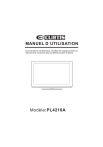
Lien public mis à jour
Le lien public vers votre chat a été mis à jour.
Caractéristiques clés
- Instructions de connexion pour divers appareils (antenne, S-Video, AV, Y Pb Pr, HDMI, VGA)
- Guide de dépannage
- Instructions de montage mural
- Divers modes d'images et d'audio
Questions fréquemment posées
Connectez le câble de l'antenne TV à la borne TV ANTENNA située sur le panneau arrière du téléviseur.
Raccordez un câble AUDIO/VIDEO aux entrées AV IN (AUDIO et VIDEO IN) de cet appareil.
Appuyez sur la touche MENU, sélectionnez le mode TV, puis sélectionnez AIR ou CABLE et lancez le balayage automatique.
Appuyez sur la touche MENU, sélectionnez le menu IMAGE, puis naviguez jusqu'à l'option CONTRAST et utilisez les flèches pour ajuster l'intensité.
Appuyez sur la touche MENU, sélectionnez le menu PARAMÈTRES et sélectionnez RESTAURER DÉFAUT. Appuyez sur le bouton SUIVANT pour accepter et restaurer tous les paramètres aux réglages d'usine.